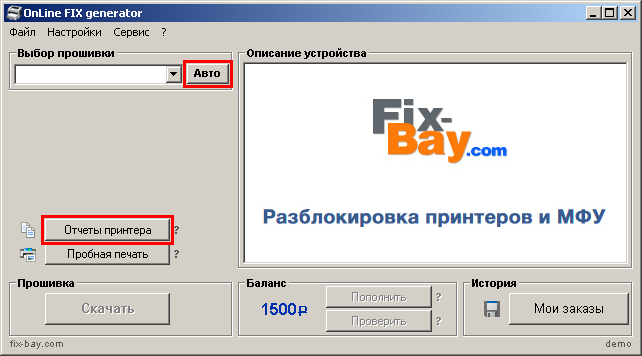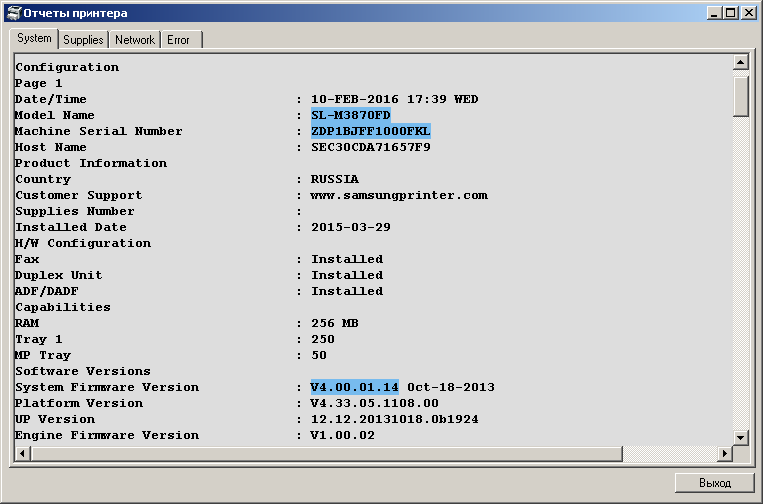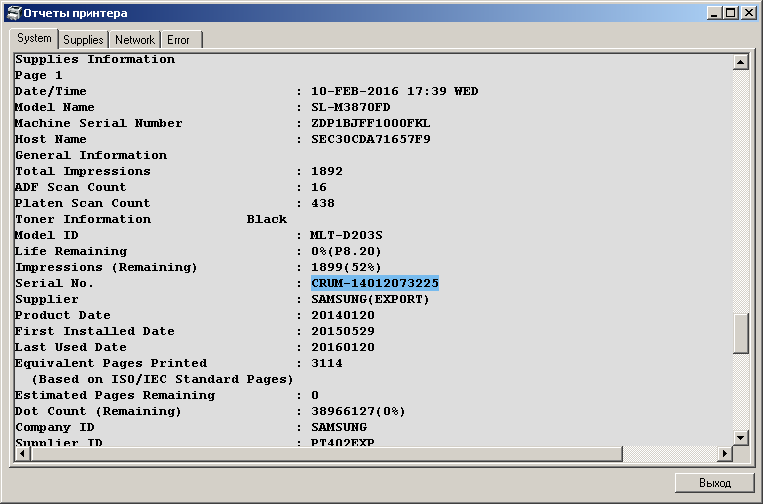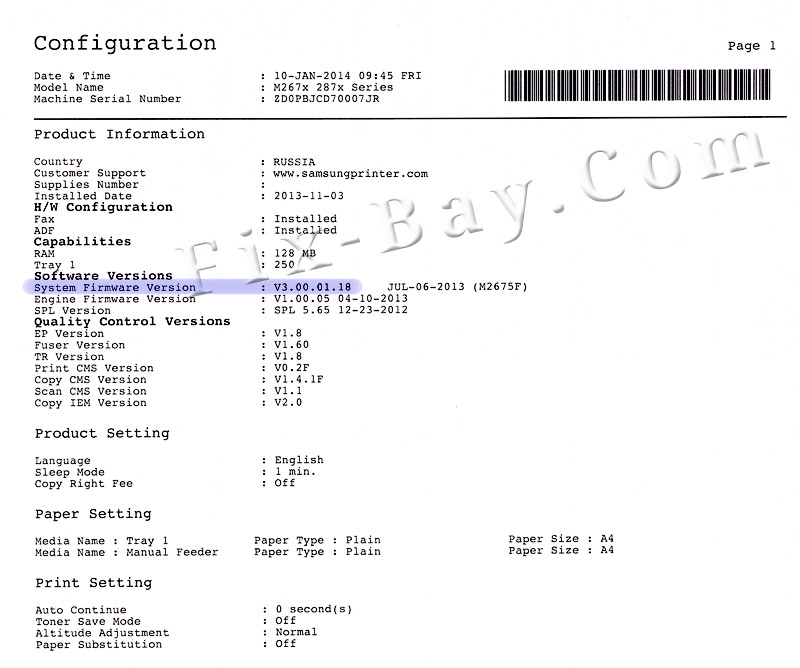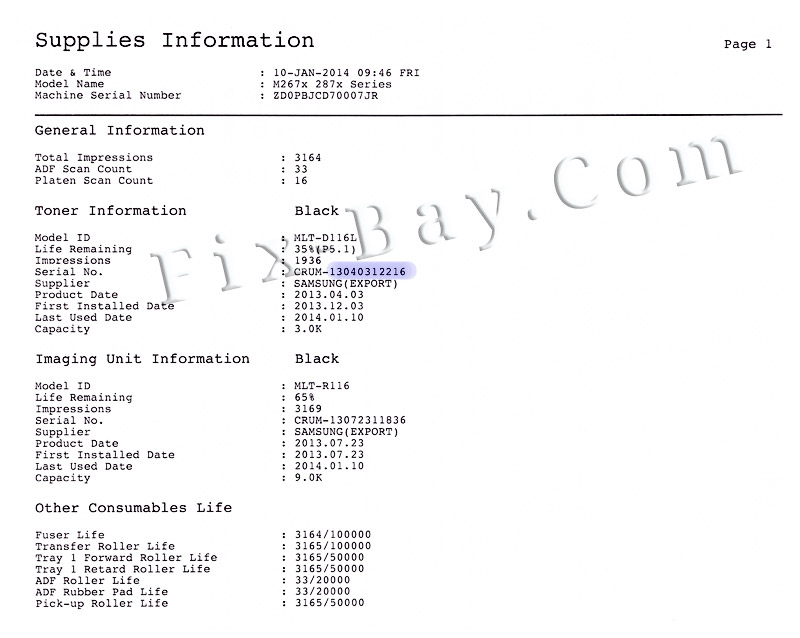Для заказа FIX прошивки
- Модель МФУ
(см. на наклейке на задней панели) - Версию прошивки МФУ
(см. в строке отчёта
System Firmware Version /
Система Версия ПО) - Номер CRUM чипа тонер-картриджа
(см. в разделе отчёта Toner Information строку Serial No: CRUM-) - Серийный номер МФУ
для v28 и выше (см. в строке отчёта:
Machine Serial Number)
[ Авто ] в OnLineFIX.exe
Как заказать прошивку?
Прошивка
SL-M3870FD / SL-M3870FW
SL-M3875FD / SL-M3875FW

Внимание!
- Успешная прошивка гарантируется только с оригинальным чипом в картридже!
Убедитесь, что версия FIX прошивки, доступной для заказа в генераторе, совместима с текущей версией прошивки принтера. При заказе рекомендуется выбрать Upd (обновляемую) версию FIX прошивки (подробности см. в FAQ)
| Модель МФУ | Версия FIX прошивки в генераторе | Подходит для текущих версий прошивок | Цена, (в рублях РФ) |
|---|---|---|---|
| SL-M3870FD SL-M3870FW SL-M3875FD SL-M3875FW SL-M3370FD/FW SL-M3375FD/FW | 4.xx.01.12 (SN+crum) | 04, 12 | 500 |
| 4.xx.01.16 (crum) | 14, 15, 16 | 500 | |
| 4.xx.01.19 (crum) | 19 | 500 | |
| 4.xx.01.25 (crum) | 25 | 500 | |
| 4.xx.01.27 (crum) | 27 | 500 | |
| 4.xx.01.28 (SN+crum) | 28, 51.28 | 500 | |
| 4.xx.01.30 (SN+crum) | 30 | 500 | |
| 4.xx.01.32 (SN+crum) | 32 | 500 | |
| 4.xx.02.09 (SN+crum) | 02.07, 02.09 | 500 | |
| 4.xx.02.13 (SN+crum) | 02.13 | 500 | |
| 4.xx.02.18 (SN+crum) | 02.18 | 500 | |
| 4.xx.02.19 (SN+crum) | 02.19 | 500 |
Оформите заказ в генераторе OnLineFIX или Web-генераторе Chipov.NET™ и скачайте на жёсткий диск архив с прошивкой. Помимо fix-прошивки принтера Xpress SL-M3870FD / SL-M3870FW / SL-M3875FD / SL-M3875FW, в архиве также присутствует программа usbprns2.exe для отправки из ОС Windows файла прошивки в USB порт принтера, а также текстовый документ instruction.txt с подробной инструкцией по прошивке аппарата.
Печать отчёта Xpress
SL-M3870FD / SL-M3870FW / SL-M3875FD / SL-M3875FW
Если принтер заблокирован, печать отчёта возможна из сервисного меню!
При полной блокировке, для печати отчёта замените чип в картридже на оригинальный рабочий или используйте OnLineFIX.exe (см. ниже).
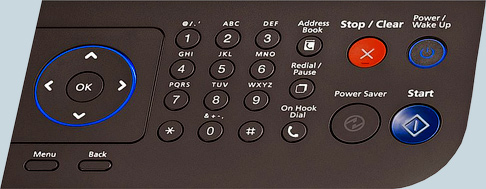
• Из меню:
Нажмите кнопку [ Мenu ], нажимая кнопку [ > ], найдите раздел
{ Настройка системы } / { System Setup }
нажмите [ OK ], нажимая кнопку [ > ], найдите раздел
{ Отчет } / { Report }
нажмите [ OK ], нажимая кнопку [ > ], выберите:
{ Настройка } / { Configuration } или
{ Информация о расходных материалах } / { Supplies Info }
Нажмите [ OK ][ OK ]
Распечатается соответствующий отчёт
• Из генератора OnLineFIX.exe
B OnLineFIX.exe возможно получение полноценных отчётов принтера программным путём (а также автоматическое получение всех данных для заказа fix-прошивки), даже если принтер заблокирован или в распечатанном отчёте отсутствует номер CRUM!
• Из сервисного меню:
Войдите в раздел { Report }, выберите пункт { Configuration } или
{ Supplies Info }. Распечатается соответствующий отчёт.
Вход в сервисное меню (TEСH MODE)
нажмите:
[ Menu ] [ # ] [ 1 ] [ 9 ] [ 3 ] [ 4 ] [ Menu ]
Образец отчёта Configuration
Xpress SL-M3870FD / SL-M3870FW / SL-M3875FD / SL-M3875FW
Образец отчёта Supplies Information
Xpress SL-M3870FD / SL-M3870FW / SL-M3875FD / SL-M3875FW
Вход в принудительный режим прошивки
Xpress SL-M3870FD / SL-M3870FW / SL-M3875FD / SL-M3875FW
Внимание!
Применять с осторожностью!
Для данных моделей МФУ обновление прошивки рекомендуется производить из обычного режима готовности.
На выключенном принтере нажмите и удерживайте кнопку: [ Stop ].
Нажмите и удерживайте кнопку [ Power ], через ~ 1 сек отпустите обе кнопки и быстро повторно нажмите кнопку [ Stop ].
При успешном входе в принудительный режим, сообщение на дисплее МФУ
{ Download Mode. Press Stop Key } сменится сообщением { Wait Image }.